আপনি নিজের ক্লায়েন্টদের সাথে মিটিং ভাগ করে নেওয়ার জন্য বা পরিবার বা বন্ধুদের সাথে একটি স্মরণীয় ভিডিও চ্যাট পুনরায় খেলতে চান কিনা, স্কাইপের কল রেকর্ডিংগুলি একটি মাউসের ক্লিকের মাধ্যমে এটি সম্ভব করে তোলে
স্কাইপ 02018 এ বৈশিষ্ট্য যাতে আপনি ভবিষ্যতের রেফারেন্সের জন্য আপনার কলগুলি সংরক্ষণ করতে পারেন।
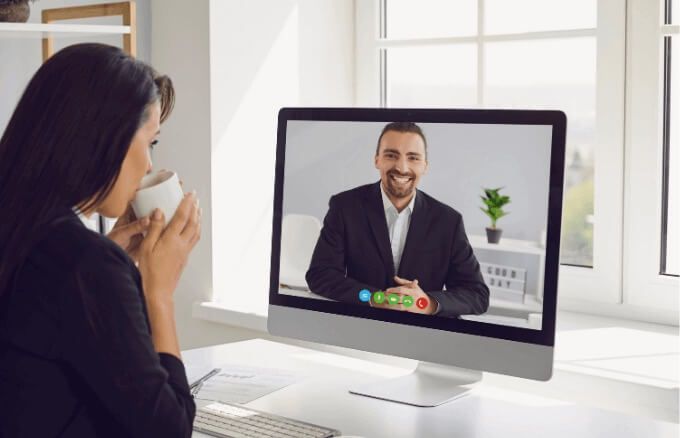
স্কাইপ কল রেকর্ডিং ততক্ষণ করা সহজ যতক্ষণ সভার প্রত্যেকের জানা থাকে এবং রেকর্ড হতে সম্মত হয়। এইভাবে, আপনি সকলের গোপনীয়তার প্রতি শ্রদ্ধা রাখতে এবং সম্ভাব্য আইনী সমস্যাগুলি এড়াতে পারবেন
উইন্ডোজ, ম্যাক, আইফোন এবং অ্যান্ড্রয়েডে স্কাইপ কলগুলি কীভাবে রেকর্ড করা যায় আমরা তার মধ্য দিয়ে চলব
বিভিন্ন ডিভাইসে স্কাইপ কল কীভাবে রেকর্ড করা যায়
স্কাইপ কল রেকর্ডিং বৈশিষ্ট্যটি ডেস্কটপ, মোবাইল এবং ওয়েব সংস্করণে উপলভ্য, যাতে আপনি এটি পিসি, ম্যাক, অ্যান্ড্রয়েড, আইফোনে ব্যবহার করতে পারেন বা আইপ্যাড আপনার কলগুলি রেকর্ড করা শুরু করার আগে এখানে কয়েকটি জিনিস লক্ষ্য করুন:
উইন্ডোজ 10 এ স্কাইপ কলগুলি কীভাবে রেকর্ড করা যায়
আপনি যদি উইন্ডোজ 10 পিসি ব্যবহার করেন তবে মেঘে (মাইক্রোসফ্ট সার্ভারগুলি) রেকর্ডিংটি ঘটে যেখানে এটি 30 দিন থাকে, তাই এটি সংরক্ষণের জন্য আপনার স্থানীয় স্টোরেজ প্রয়োজন হবে না।
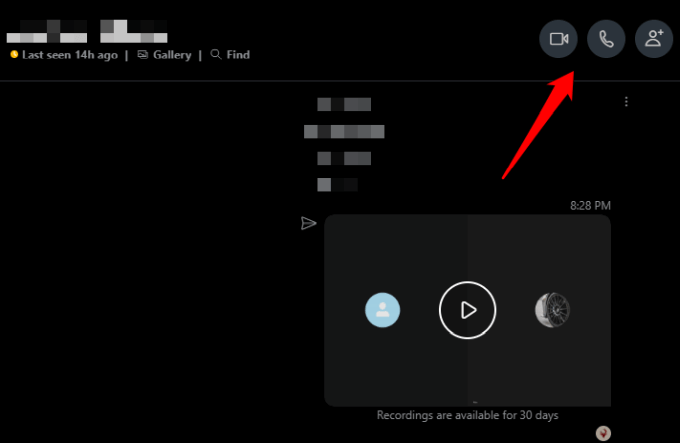
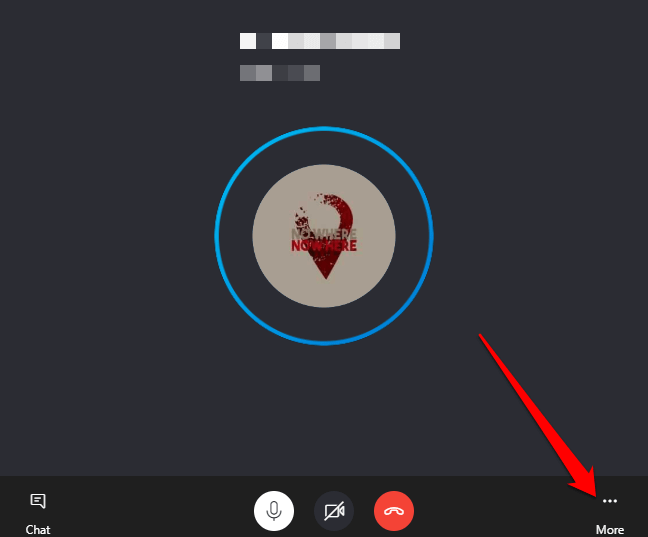
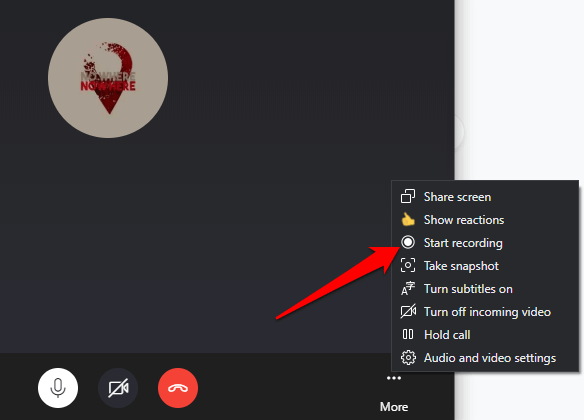
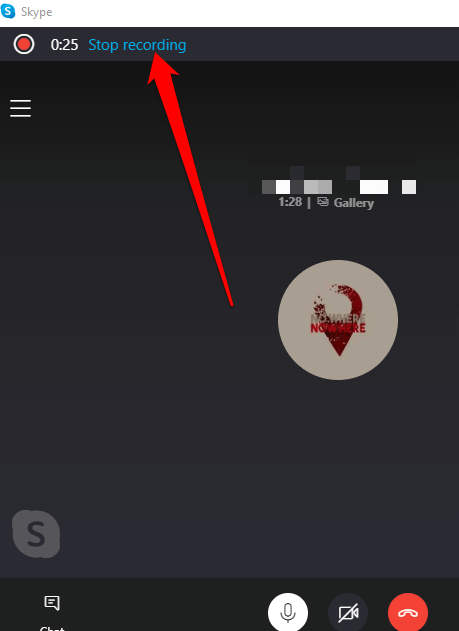
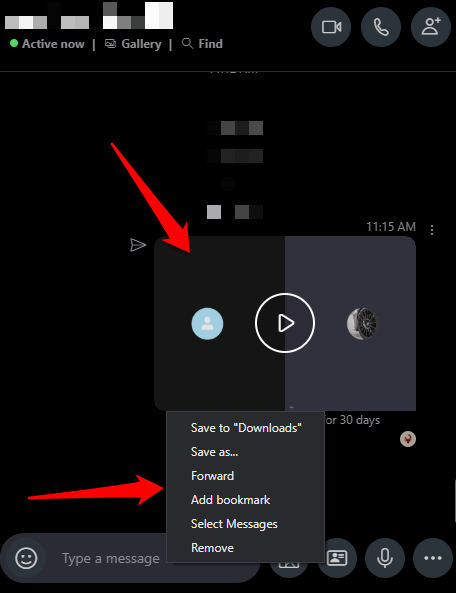
আপনি স্কাইপ কল রেকর্ডিং ডাউনলোড বা মুছতে পারেন।
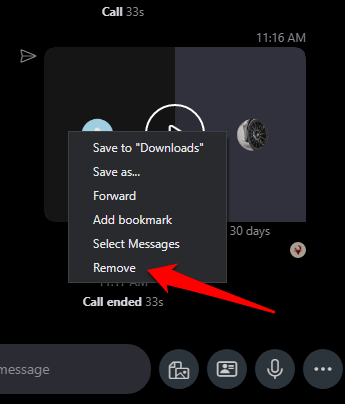 রেকর্ডিং শুরু করুনবোতামে আলতো চাপুন এবং কলটি রেকর্ড করা হবে। আপনার পরিচিতিকে জানানো হবে যে আপনি কলটি রেকর্ড করছেন
রেকর্ডিং শুরু করুনবোতামে আলতো চাপুন এবং কলটি রেকর্ড করা হবে। আপনার পরিচিতিকে জানানো হবে যে আপনি কলটি রেকর্ড করছেন
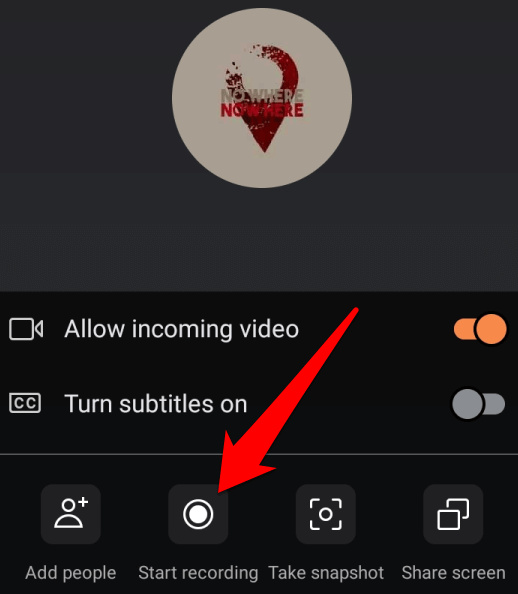
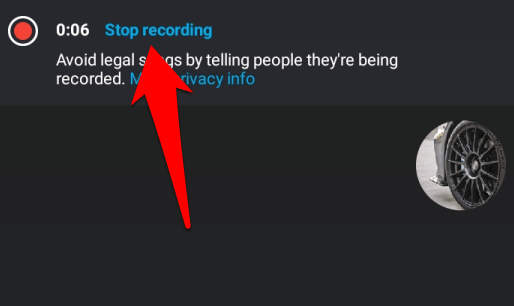
রেকর্ডিংটি আপনার জন্য উপলব্ধ থাকবে স্কাইপ চ্যাট টাইমলাইনে সংরক্ষণ বা ভাগ করুন। রেকর্ডিং সংরক্ষণ করতে, ভাগ করতে বা অপসারণ করতে, সংরক্ষণ করুন, ফরোয়ার্ড, বা সরানবিকল্পগুলি প্রদর্শন করতে চ্যাট বাক্সে রেকর্ডিংটি আলতো চাপুন এবং ধরে রাখুন
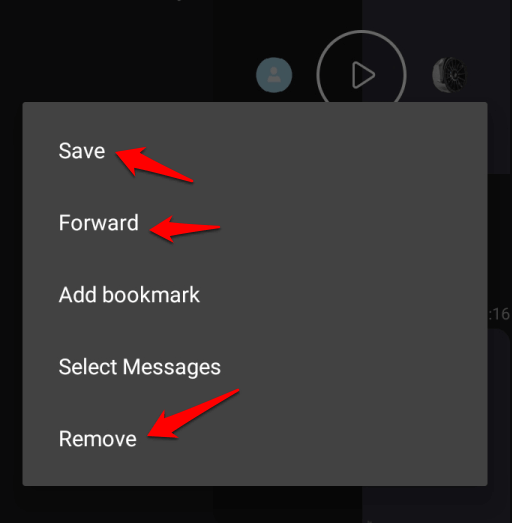
আইফোনে স্কাইপ কলগুলি কীভাবে রেকর্ড করা যায়
একটি সাধারণ ট্যাপের সাহায্যে আপনি সমস্ত কিছু ক্যাপচারের জন্য নোট নেওয়ার চেষ্টা না করে আইফোনে স্কাইপ কল রেকর্ড করতে পারেন
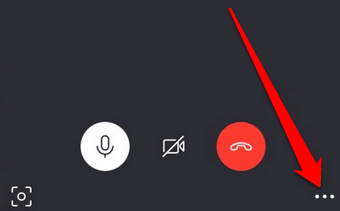

নোট: আপনি যদি স্কাইপ সংস্করণ 8.0 ব্যবহার না করেন , আপনি কোনও অডিও বা ভিডিও কল রেকর্ড করতে পারবেন না। এই ক্ষেত্রে, আপনি তৃতীয় পক্ষের অ্যাপ্লিকেশনটি বিনামূল্যে এমপি 3 স্কাইপ রেকর্ডার এর মতো ব্যবহার করতে পারেন, যা স্কাইপ সংস্করণ 7 এর সাথে কাজ করে এবং অ-বাণিজ্যিক ব্যবহারের জন্য বিনামূল্যে। এই জাতীয় অন্যান্য অ্যাপ্লিকেশনগুলির মধ্যে পামেলা স্কাইপের জন্য এবং ইভায়ার স্কাইপ রেকর্ডার রয়েছে।
ভবিষ্যতের রেফারেন্সের জন্য স্কাইপ কল রেকর্ড করুন
আপনি যদি সাধারণভাবে সভা, ভিডিও কনফারেন্স বা সাক্ষাত্কার রেকর্ড করতে স্কাইপ ব্যবহার করেন তবে স্থানীয় রেকর্ডারটি স্কাইপকে একটি সর্বস্ব হিসাবে মনে করে এক প্যাকেজ
পুরাতন সংস্করণটির জন্য তৃতীয় পক্ষের রেকর্ডার প্রয়োজন, তবে তাদের মধ্যে কিছু বিশেষত ভিডিও কল দিয়ে চতুরতা পেতে পারে। কীভাবে একটি ফেসটাইম কল এবং অন্যান্য ভিওআইপি কল রেকর্ড করা যায়, কিভাবে একটি ম্যাক রেকর্ড স্ক্রিন, কিভাবে একটি জুম সভা রেকর্ড করতে এবং উইন্ডোজ 10 এর জন্য সেরা স্ক্রিন রেকর্ডার এ আমাদের অন্যান্য গাইড দেখুন